Red Hat Training
A Red Hat training course is available for Red Hat Enterprise Linux
4.3. 텍스트 모드 설치 프로그램 사용자 인터페이스
Red Hat Enterprise Linux 텍스트 모드 설치 프로그램은 그래픽 사용자 인터페이스에서 대부분의 화면 위젯 을 포함하는 화면 기반 인터페이스를 사용합니다. 그림 4.1. “Boot Loader구성에 표시된 대로 설치 프로그램 위젯”, 및 그림 4.2. “디스크준비에 표시된 대로 설치 프로그램 위젯” 는 설치 프로세스 중에 나타나는 화면을 보여줍니다.
참고
텍스트 모드 설치는 명시적으로 문서화되지 않지만 텍스트 모드 설치 프로그램을 사용하는 사용자는 GUI 설치 지침을 쉽게 따를 수 있습니다. 한 가지 주의할 점은 LVM(Logical Volume Management) 디스크 볼륨 조작은 그래픽 모드에서만 가능합니다. 텍스트 모드에서는 기본 LVM 설정을 보고 수락할 수 있습니다.
그림 4.1. Boot Loader구성에 표시된 대로 설치 프로그램 위젯

[D]
그림 4.2. 디스크준비에 표시된 대로 설치 프로그램 위젯
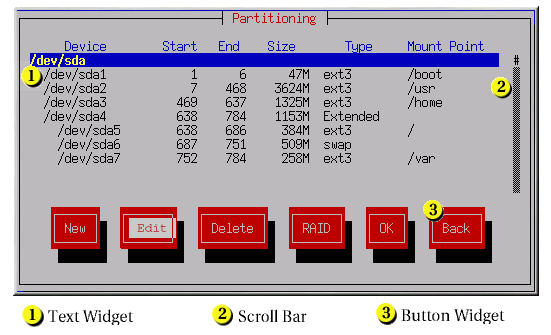
[D]
다음은 그림 4.1. “Boot Loader구성에 표시된 대로 설치 프로그램 위젯” 및 그림 4.2. “디스크준비에 표시된 대로 설치 프로그램 위젯” 에 표시된 가장 중요한 위젯 목록입니다.
- window - Windows (일반적으로 이 설명서 의 대화 상자 라고도 함)는 설치 프로세스 전체에서 화면에 표시됩니다. 한 번에 하나의 창이 다른 창을 오버레이할 수 있습니다. 이 경우 맨 위에 있는 창과만 상호 작용할 수 있습니다. 해당 창에서 완료하면 사라집니다. 그러면 아래 창에서 계속 작업할 수 있습니다.
- 확인란 - 확인란을 사용하면 기능을 선택하거나 선택 해제할 수 있습니다. 박스는 별표(선택됨) 또는 공백(선택되지 않음)을 표시합니다. 커서가 확인란 내에 있으면 Space 를 눌러 기능을 선택하거나 선택 해제합니다.
- 텍스트 입력 줄은 설치 프로그램에 필요한 정보를 입력할 수 있는 영역입니다. 커서가 텍스트 입력 줄에 있을 때 해당 줄에 정보를 입력하고 편집할 수 있습니다.
- 텍스트 위젯 - 텍스트 위젯은 텍스트 표시에 대한 화면의 영역입니다. 때때로 텍스트 위젯에는 체크박스와 같은 다른 위젯이 포함될 수 있습니다. 텍스트 위젯에 예약된 공간에 표시할 수 있는 것보다 많은 정보가 포함된 경우 스크롤 막대가 표시됩니다. 텍스트 위젯 내에 커서를 배치한 경우 위쪽 및 아래쪽 화살표 키를 사용하여 사용 가능한 모든 정보를 스크롤할 수 있습니다. 현재 위치는 스크롤을 스크롤할 때 스크롤 막대를 이동하고 아래로 이동하는 # 문자로 스크롤 막대에 표시됩니다.
- 스크롤바 - 창 하단에 있는 스크롤 막대가 창의 프레임에 현재 목록 또는 문서의 일부를 제어하는 컨트롤입니다. 스크롤 막대를 사용하면 파일의 모든 부분으로 쉽게 이동할 수 있습니다.
- 버튼 위젯 - 버튼 위젯은 설치 프로그램과 상호 작용하는 기본 방법입니다. Tab 및 Enter 키를 사용하여 이러한 버튼을 탐색하여 설치 프로그램의 창을 진행합니다. 버튼이 강조 표시되면 선택할 수 있습니다.
- 커서 - 위젯이 아니지만 커서가 특정 위젯을 선택하고 상호 작용하는 데 사용됩니다. 커서가 위젯에서 위젯으로 이동하면 위젯이 색상을 변경하거나 커서 자체가 위젯의 위치 또는 옆에만 나타날 수 있습니다.
4.3.1. 키보드를 사용하여 탐색
설치 대화 상자를 통한 탐색은 간단한 키 입력 세트를 통해 수행됩니다. 커서를 이동하려면 왼쪽 , 오른쪽 ,위쪽 및 아래쪽 화살표 키를 사용합니다. Tab, 및 Shift-탭을 사용하여 화면의 각 위젯을 통해 앞으로 또는 뒤로 이동합니다. 하단과 함께 대부분의 화면에는 사용 가능한 커서 위치 키에 대한 요약이 표시됩니다.
버튼을 "press"하려면 버튼 위에 커서를 배치하고(예: Tab 을 사용하여) 스페이스 또는 Enter 키를 누릅니다. 항목 목록에서 항목을 선택하려면 커서를 선택하고 Enter 키를 누릅니다. 확인란이 있는 항목을 선택하려면 커서를 확인란으로 이동하고 Space 를 눌러 항목을 선택합니다. 스페이스 를 두 번 누릅니다.
F12 키를 누르면 현재 값을 사용할 수 있으며 다음 대화 상자로 진행되며 OK 버튼을 누르는 것과 동일합니다.
경고
대화 상자가 입력을 기다리지 않는 한 설치 프로세스 중에 키를 누르지 마십시오(이를 수행하면 예기치 않은 동작이 발생할 수 있음).

